Kā atjaunināt klēpjdatora RAM
Pēdējos gados pieaugot lietojumprogrammu un operētājsistēmu skaitam, atmiņas jauninājums var nodrošināt jūsu klēpjdatora laipnu toniku.
Daži pārdevēji joprojām pārdod klēpjdatorus ar 4 GB vai 8 GB brīvpiekļuves atmiņu (RAM), kas 2022. gadā ir nedaudz ierobežota. Tomēr lielākā daļa (bet ne visi) klēpjdatoru ražotāji ļaus lietotājiem pievienot RAM, pievienojot papildu RAM stick (bieži saukts par SO-DIMM) vai nomainot jau esošo atmiņas karti pret lielāku ietilpība viena.
Ja jūs interesē sava klēpjdatora RAM jaunināšana, lūdzu, pārbaudiet, vai šāds jauninājums ir iespējams un kāda veida un daudzuma atmiņa jums ir nepieciešama. Norādījumus par to atradīsiet sava klēpjdatora ražotāja vietnē, kā arī norādījumus, kā atvērt klēpjdatoru, lai piekļūtu atmiņas slotiem.
Lai iegādātos pareizos atmiņas moduļus, tiešsaistē ir pieejami arī daži trešo pušu rīki, piemēram, Svarīgs klēpjdatora skeneris, kuru ir viegli izmantot RAM iegādes ieteikumiem.
Mūsu klēpjdatorā, kuram bija nepieciešams jauninājums, vienā slotā jau bija 8 GB, bet otrs slots bija brīvs. Mēs iegādājāmies atbilstošas specifikācijas atmiņas karti (no Crucial), lai lietas būtu vienkāršas un būtu pārliecināti, ka jaunā atmiņas karte darbosies. Ja ir instalēta jaunā atmiņa, mums būtu 16 GB mašīna. Papildus lielākai atmiņas ietilpībai, atmiņas piekļuves ātrumam vajadzētu palielināties, jo ir divi sakrītoši stieņi, kas nodrošina divu kanālu atmiņas darbību
Turpiniet lasīt, lai uzzinātu, kā pats varat jaunināt Windows klēpjdatora RAM.
Izmantota aparatūra
- Portatīvais dators ar brīvu (DDR4 SO-DIMM) atmiņas slotu
- Jauns atmiņas modulis, kas ir saderīgs ar mūsu klēpjdatoru
- Precīzijas skrūvgriežu komplekts (mums bija nepieciešams gan T5, gan mini Philips uzgalis)
- Izvēles rīks, lai atvērtu atmiņas lūku vai klēpjdatora aizmugurējo paneli
Īsā versija
- Atveriet klēpjdatoru
- Pārbaudiet pašreizējo situāciju attiecībā uz atmiņu un brīvajām vietām
- Sazemējiet sevi, lai nesabojātu datoru ar statisko elektrību
- Novietojiet jauno atmiņas moduli atbilstoši nobīdes centra līnijai
- Iebīdiet atmiņas moduli vietā, lai to nostiprinātu ar metāla skavām abās pusēs
- Pārbaudiet savu sistēmu, lai redzētu, vai atmiņas jaunināšana bija veiksmīga
-
Solis
1Izslēdziet, atvienojiet, iegūstiet piekļuvi

Izslēdziet un atvienojiet klēpjdatoru. Vēlreiz pārbaudiet, vai tas tiešām ir izslēgts un "neguļ". Pēc tam atveriet jebkuru paneli vai noņemiet jebkuru paneli, kas nepieciešams, lai piekļūtu RAM slotiem. Mums bija vienkārši jāapgriež klēpjdators un jānoņem T5 un mini Philips skrūvju kombinācija, kas ļāva noņemt visu apakšējo vāku.

-
Solis
2Apsekojiet atmiņas slotu zonu, iezemējiet sevi

Kad klēpjdators ir atvērts, iepazīstieties ar RAM situāciju. Jums vajadzēja zināt, ko sagaidīt no iepriekšējās pirkuma izpētes. Mūsu klēpjdatora slotā A tika ievietots 8 GB DDR4-2666 modulis no izšķirošā, tāpēc mēs nopirkām atbilstošu brīvajam slotam B. Pārliecinieties, vai esat iezemēts — Apvienotajā Karalistē parasti varat pieskarties radiatoram, lai izlādētu visu jūsu esošo statisko elektrību.

-
Solis
3Novietojiet jauno atmiņas karti pareizā virzienā

Tagad esat iepazinies ar atmiņas slotiem un to, kā tie izskatās, kad tie ir pareizi uzstādīti, novietojiet jauno RAM zibatmiņu slotā, kā parādīts attēlā (noliekts slotā aptuveni 30 grādu leņķī). Jūs būsiet pārliecināts, ka nūja ir pareizi orientēta, jo sprauga un zobi ir nobīdīti, tādējādi derēs tikai vienā virzienā.

-
Solis
4Nospiediet atmiņu, lai noklikšķinātu pozīcijā

Tagad nospiediet atmiņu uz leju no tās puses, kas atrodas vistālāk no sākotnējās ieliktņa, piemēram, aizverot durvis. Nospiežot uz leju, iespējams, dzirdēsit un sajutīsit klikšķi, un modulis spiežas garām diviem fiksējošiem klipiem. Atlaižot, atmiņas modulis atlēcīs par milimetriem vai diviem atpakaļ, lai to nostiprinātu ar metāla skavām abās pusēs.

-
Solis
5Aizveriet, pievelciet, pārbaudiet atmiņas konfigurāciju sistēmā Windows

Jūs gandrīz esat pabeidzis, viss, kas jums jādara, tagad ir jānomaina atmiņas vāciņš vai viss klēpjdatora aizmugurējais vāciņš, kā tas ir mūsu pirmajā darbībā. Ieslēdzot klēpjdatoru un pārbaudot sistēmas iestatījumus (ar peles labo pogu noklikšķiniet uz Sākt un virzieties uz augšu, lai atlasītu “Sistēma”), tiks parādīts, cik daudz atmiņas kopumā esat instalējis. Varat arī pārbaudīt RAM lietojumu un kopējo daudzumu uzdevumu pārvaldniekā.

FAQ
Iespējams, neesat pareizi ievietojis atmiņu, tāpēc, lūdzu, atveriet datoru un atkārtoti ievietojiet atmiņas moduli. Ja pirms atmiņas moduļa iegādes veicāt izpēti, jums nevajadzētu saskarties ar saderības problēmām, kas nozīmētu, ka jaunā RAM netiek atpazīta.
Ja pēc atmiņas jaunināšanas sistēmas stabilitāte ir ievērojami uzlabojusies, iespējams, ir problēma ar vienu vai vairākiem atmiņas moduļiem. Ir grūti noteikt, vai tā ir ražošanas kļūda vai vēlāks bojājums, taču jaunajai atmiņai jums būs garantija. Ir labi zināmi ilgstoši bezmaksas komunālie pakalpojumi, piemēram, MemTest86 palaist, kas sniegs jums plašu ieskatu par atmiņas darbību un par to, vai ir kādas raksturīgas problēmas.
Jums varētu patikt…

Kā izveidot ekrānuzņēmumu operētājsistēmā Windows
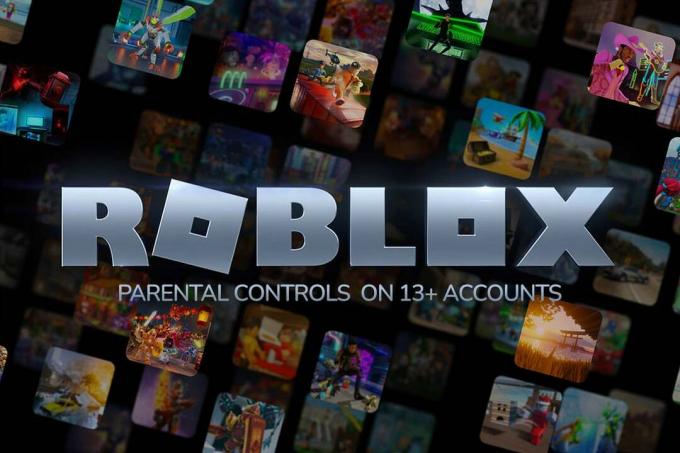
Kā izveidot un pārvaldīt Roblox kontu bērnam, kas jaunāks par 13 gadiem
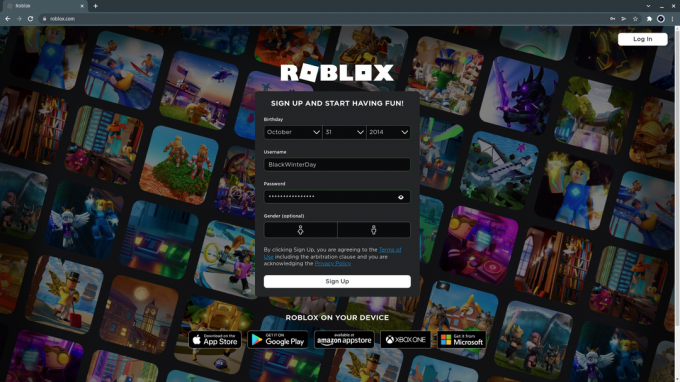
Kā iespējot vecāku kontroli Roblox 13+ kontos

Izpratne par vecāku kontroli un Roblox risku

Kā konfigurēt vecāku kontroli programmā Microsoft Family Safety
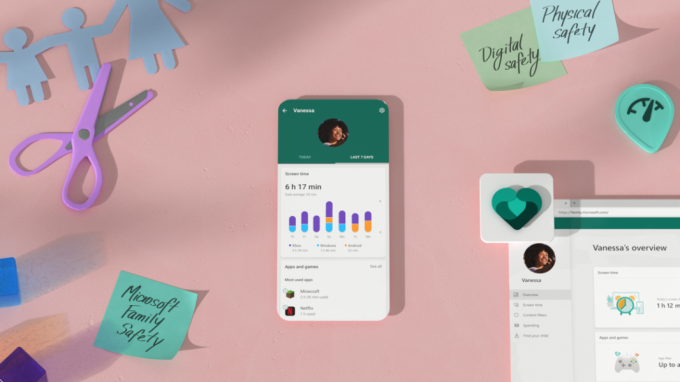
Kā bērnam iestatīt Windows Family Safety kontu
Kāpēc uzticēties mūsu žurnālistikai?
Uzņēmums Trusted Reviews tika dibināts 2004. gadā, lai sniegtu mūsu lasītājiem izsmeļošus, objektīvus un neatkarīgus padomus par to, ko iegādāties.
Mūsdienās mums ir miljoniem lietotāju mēnesī no visas pasaules, un gadā mēs novērtējam vairāk nekā 1000 produktu.



